Wir können nicht immer eine vollständige Verbindung innerhalb unserer PS5 haben, da es viele Faktoren gibt, die Einfluss haben können. Daher leiden wir manchmal unter vorübergehenden Dienstausfällen. Die meisten Probleme sind schnell gelöst, wenn sie mit unserer Verbindung kein Problem darstellen. Wir werden einige Optionen sehen, mit denen wir den PS5-Fehler WS-116521-6, WS-116449-5 oder Der Service wird derzeit gewartet.
- Verwenden Sie eine Verbindung per Säbel oder Ethernet auf PS5 anstelle von WiFi
- Mach einen Reset deiner PS5
- Aktualisiere deine PS5 auf die neueste Version
- Gehen Sie zu Ihrem Router und schalten Sie ihn für ca. 5 Minuten aus. Schalten Sie ihn dann wieder ein und überprüfen Sie die Verbindung.
- Versuchen Sie von einem PC aus, diese Ports zu öffnen. TCP: 80, 443, 3478, 3479, 3480 und UDP: 3478, 3479, 49152 ~ 65535
- Richten Sie eine statische IP ein
Um auf dem Laufenden zu bleiben, abonniere unseren YouTube-Kanal! ABONNIEREN
Lösung PS5-Fehler NP-103105-0
Als nächstes werden wir sehen, wie wir den Status unserer Verbindung kennen, und dann werden wir sie neu starten, um zu versuchen, sie zu lösen.
Gehe zum PS5-Bildschirm und gebe das Symbol “Einstellungen” ein.
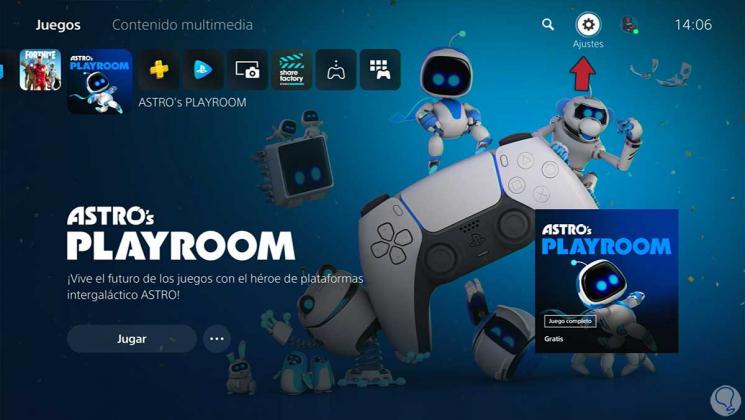
Klicken Sie nun auf die Option “Netzwerk”.
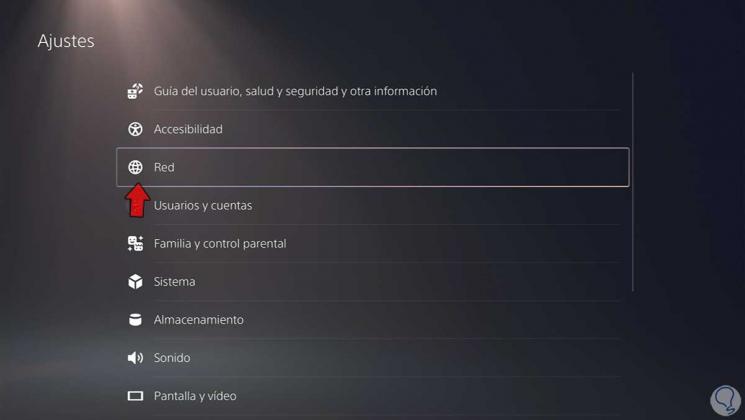
Auf der rechten Seite sehen Sie eine Zusammenfassung des Status Ihrer Verbindungen einschließlich PSN und wissen, ob Sie verbunden sind oder nicht.
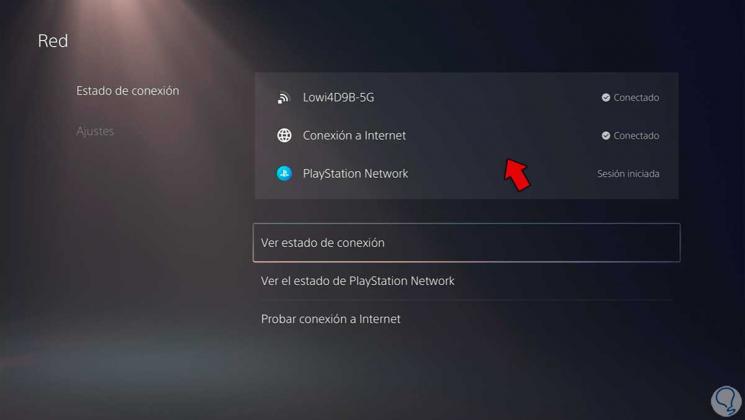
Klicken Sie auf “Status des PlayStation Network anzeigen”, um den Status der PSN-Verbindungen zu überprüfen.
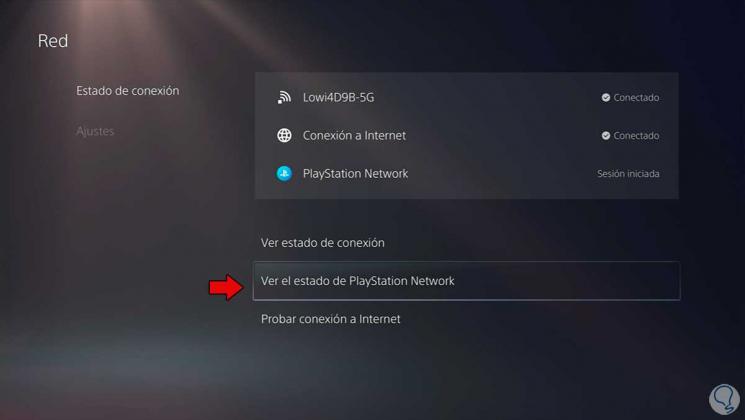
Sie werden sehen, dass jeder der PlayStation Network-Dienste analysiert wird, und Sie erfahren, in welchem Status er sich befindet.
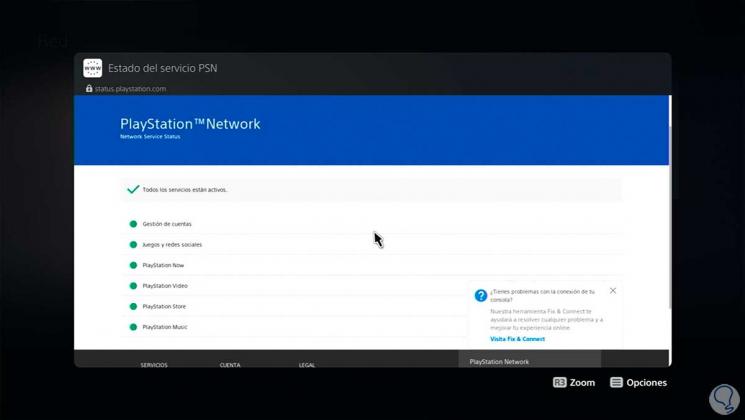
Wenn wir nun feststellen, dass ein Fehler vorliegt oder der Fehler uns nicht am Verlassen hindert, werden wir unsere Verbindung neu starten. Dazu gehen wir zum Abschnitt “Einstellungen”, wo wir die Option “Mit dem Internet verbinden” ein- und ausschalten. Überprüfen Sie danach, ob das Problem behoben wurde.
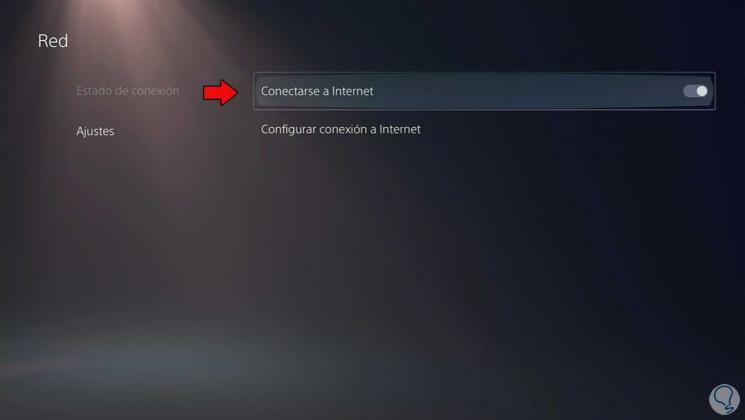
Wir werden auch überprüfen, ob wir gut verbunden sind. Gehen Sie dazu zu “Internetverbindung konfigurieren” und
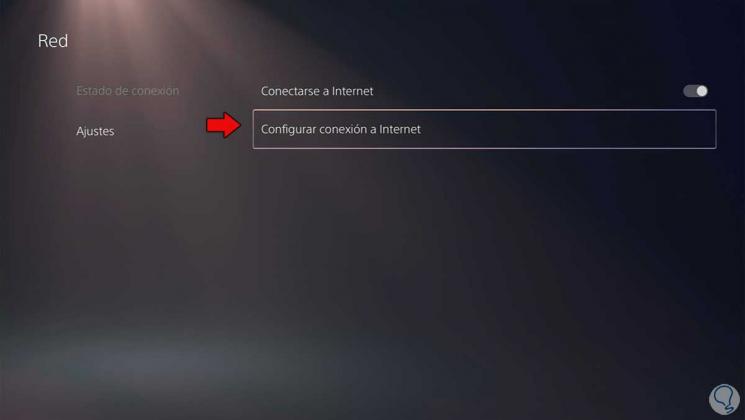
Stellen Sie sicher, dass Sie mit dem richtigen Netzwerk verbunden sind. Sie können zwischen WLAN- und Ethernet-Netzwerk wechseln, um festzustellen, ob es Ihnen bei der Lösung hilft. Sie sollten auch überprüfen, ob Sie versehentlich eine Verbindung zu einem 5G-Band hergestellt haben oder ob es nicht aktiviert ist.
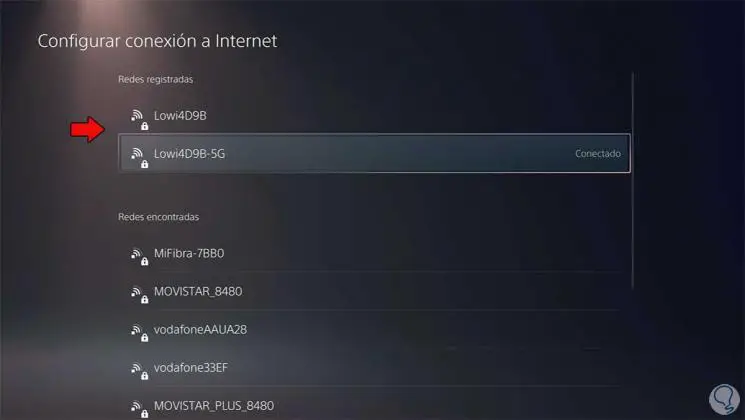
Starten Sie nach dem Vornehmen der Änderungen Ihre PS5 neu, um die Änderungen zu übernehmen:
Wenn Sie Ihre Internetverbindung auf PS5 neu starten und sicherstellen, dass alles in Ordnung ist, sollten die PSN-Dienste wieder funktionieren, obwohl es sich möglicherweise um einen vorübergehenden Fehler handelt. PS5-Fehler WS-116521-6, WS-116449-5 Der Dienst wird gewartet jetzt sofort. Als Nächstes erfahren Sie auch, wie Sie PS5 aktualisieren, falls Sie neuere Versionen überprüfen und installieren möchten.